Win11系统tracert命令如何使用?Win11系统tracert命令使用教学
(福利推荐:你还在原价购买阿里云服务器?现在阿里云0.8折限时抢购活动来啦!4核8G企业云服务器仅2998元/3年,立即抢购>>>:9i0i.cn/aliyun)
Win11系统tracert命令如何使用?我们电脑开启cmd程序输入指定的代码可以实现各种不同的功能作用。今天我们和大家来分享一个口令,看看如何使用tracert命令,以及学习这个命令的作用是什么。接下来看看具体的内容分享吧。
使用教程
1、首先点击左下角开始,然后打开“运行”。
2、之后输入代码“cmd”。
3、在打开的窗口中输入“tracert”。

4、该命令是路由器追踪命令,接着继续输入“tracert+需要追踪ip地址”,在tracert后面加一个空格,并按下回车。

5、最后就会显示追踪路由的全部信息了。

Tracert命令对操作电脑还是有帮助的,通过上文详解之后,大家也懂得如何使用tracert命令。
以上就是小编为大家带来的Win11系统tracert命令使用教学,希望对大家有所帮助,更多相关内容请继续关注程序员之家。
相关文章
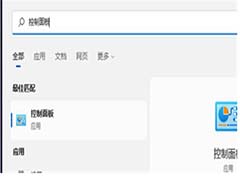
win11控制面板命令有哪些?win11控制面板命令大全介绍
有的win11用户想要使用快捷键命令打开控制面板,那么控制面板快捷键win11命令是什么呢?本文就为大家带来了详细介绍,需要的朋友一起看看吧2022-12-28
Win11怎么快速批量打开指定文件? Win11用bat命令打开文件的技巧
Win11怎么快速批量打开指定文件?win11系统中想要批量打开文件,有哪些方法可以实现呢?下面我们就来看看Win11用bat命令打开文件的技巧2022-12-20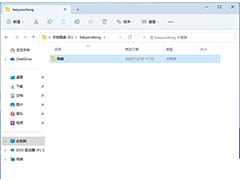
Win11怎么隐藏文件夹?Win11通过命令隐藏文件夹的方法
有些朋友的电脑里可能存储了一些私人文件,不希望别人轻易看到,可以选择隐藏。只有他们知道这个文件夹的存在,那么如何快速简单的隐藏一个文件夹呢2022-12-19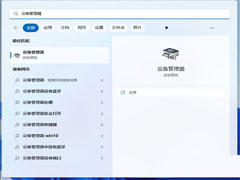 最近有网友反应Win11使用flushdns命令后无法上网,其实解决方法很简单,本文就为大家带来了三种解决方法,需要的朋友一起看看吧2022-11-28
最近有网友反应Win11使用flushdns命令后无法上网,其实解决方法很简单,本文就为大家带来了三种解决方法,需要的朋友一起看看吧2022-11-28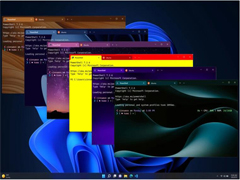
Windows Terminal 已成 Win11 22H2 Moment 1更新默认命令行工具
Windows Terminal 成为最新的 Windows 11 2022 可选更新的默认体验终端工具。下文为大家带来了详细介绍,感兴趣的朋友一起看看吧2022-10-19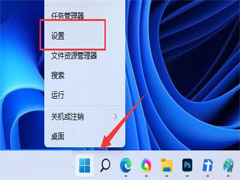
ipconfig命令不能用怎么办?Win11无法使用ipconfig命令的解决方法
近期有Win11用户的电脑出现了无法使用ipconfig命令的情况,对此我们来看看小编带来的解决方法吧。需要的朋友一起看看吧2022-09-29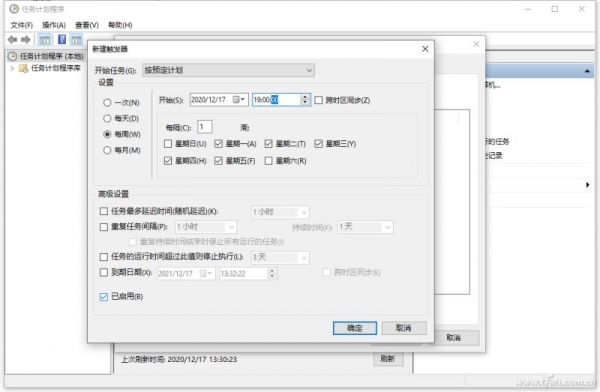 Win11系统如何使用Netsh命令程序联网控制?在使用电脑的过程中,我们有时需要对联网的程序进行不同的控制,比如对于孩子爱玩的联机游戏要定时进行控制(如限制这些游戏在特2022-09-07
Win11系统如何使用Netsh命令程序联网控制?在使用电脑的过程中,我们有时需要对联网的程序进行不同的控制,比如对于孩子爱玩的联机游戏要定时进行控制(如限制这些游戏在特2022-09-07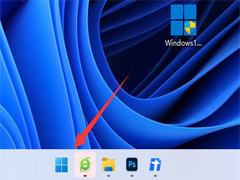
Win11清理c盘垃圾的cmd命令是什么?Win11清理垃圾cmd命令介绍
Windows11是一款由微软公司推出的PC操作系统,不少用户在下载win11下载安装之后,不知道Win11清理c盘垃圾的cmd命令是什么,本文就为大家带来了详细介绍,需要的朋友一起看2022-09-05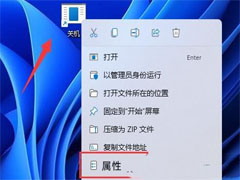
Win11怎么设置自动关机?Win11使用shut down命令自动关机的三种方法
升级Win11系统后,挺多朋友不知道如何设置自动关机,本文为大家带来了Win11使用shut down命令自动关机的方法,需要的朋友一起看看吧2022-07-18
Win11卸载系统补丁命令怎么使用?Win11卸载更新命令使用方法
我们的电脑系统每个月都会有系统更新补丁推出,更新补丁既带来了新的功能,又对已知问题进行了修复,但是在这其中难免也会有新的BUG产生,对于一些问题比较严重的更新补丁2022-06-14







最新评论